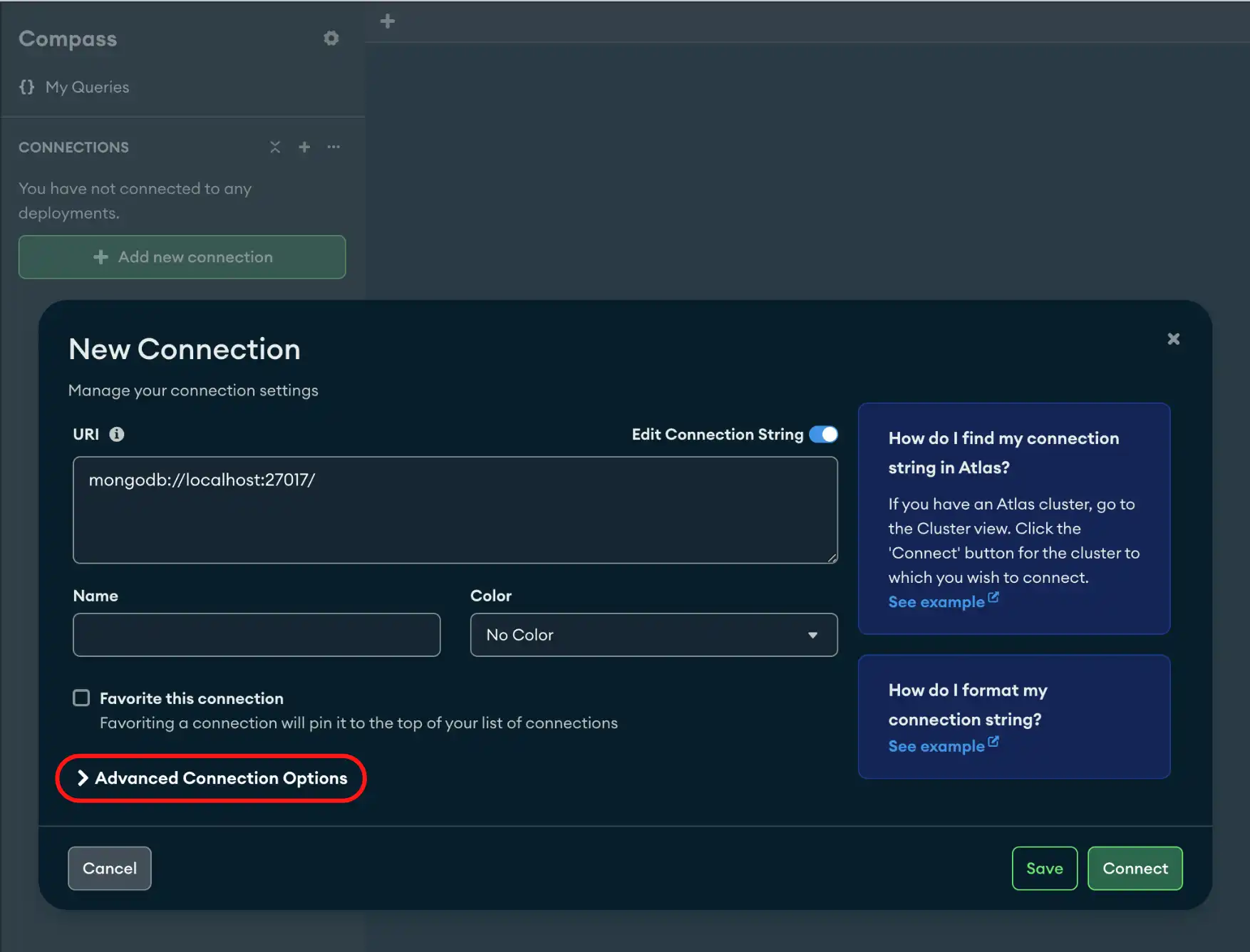A aba Proxy / SSH Tunnel permite que você conecte seu sistema com um método Proxy ou túnel SSH.
Procedimento
Abra o New Connection modal.
No painel inferior do Connections Sidebar, clique em Add New Connection para abrir o modal New Connection.
Se você já tiver conexões listadas no Connections Sidebar, clique no ícone na parte superior direita da barra lateral para abrir o modal New Connection.
Clique na aba Proxy / SSH Tunnel.
Você tem as seguintes opções de conexão:
Opção | Descrição |
|---|---|
SSH com Senha | Conecta a uma implantação usando um túnel SSH e tem a opção de proteger a conexão com uma senha. Para obter informações sobre conexões SSH e os campos desta opção de conexão, consulte Conexão SSH. |
SSH com arquivo de identidade | Conecta a um sistema usando um túnel SSH e usa um arquivo de identidade para proteger a conexão. Para obter informações sobre conexões SSH e os campos desta opção de conexão, consulte Conexão SSH. |
Socks5 | Conecta a um sistema utilizando um servidor proxy separado. Para obter mais informações sobre os campos para esta opção de conexão, consulte Socks5. |
Proxy de nível de aplicativo | Conecta a um sistema usando as configurações de proxy em nível de aplicativo especificadas no painel Configurações do Compass . |
Conexão SSH
Para conectar a um sistema utilizando SSH with Password ou SSH with Identity File, utilize os seguintes campos:
Campo | Descrição |
|---|---|
Nome de host SSH | Nome de host do Bastion (jumpbox). Este é o identificador exclusivo (nome de domínio totalmente qualificado ou FQDN) para o computador acessar. |
Porta SSH | Porta usada para a conexão SSH. Este padrão é 22, a porta padrão para SSH. |
Nome de usuário SSH | Esse é o usuário para o qual o perfil deve fazer login no sistema remoto. Este é o usuário para o qual você deseja estabelecer a conexão SSH. |
Senha SSH | (Opcional) Senha usada para proteger a conexão SSH. Isso será necessário se você não estiver usando um arquivo de identidade. |
Arquivo de Identidade SSH | Arquivo a partir do qual a identidade (chave privada) para autenticação de chave pública SSH é lida. Unix ou OS X: Se estiver usando OpenSSH, os arquivos de identidade são encontrados no diretório
No Windows, a localização dos arquivos de identidade depende da sua escolha de cliente SSH, como PuTTY. |
Frase-passe SSH | (Opcional) Se sua chave privada for criptografada, forneça a senha usada para descriptografar sua chave privada. Uma senha fornece uma camada adicional de segurança para conexões SSH. |
Comportamento
No MongoDB Compass, o SSH Tunnel Connections permite aos usuários se conectarem aos conjuntos de réplica.
Os usuários podem se conectar a conjuntos de réplicas usando túneis SSH e conexões TLS/SSL.
Socks5
Para conectar a um sistema utilizando o Socks5, utilize os seguintes campos:
Campo | Descrição |
|---|---|
Nome do Host do Proxy | Nome de domínio, endereço IPv4 ou IPv6 em que um proxy socks5 está escutando. |
Porta de Túnel Proxy | (Opcional) Número da porta TCP. O padrão é 1080. |
proxyUsername | (Opcional) Nome de usuário usado para autenticar a conexão com o servidor proxy. |
proxyPassword | (Opcional) Senha usada para autenticar a conexão com o servidor proxy. |
Comportamento
Se você especificar um host proxy Socks5 não focal e fornecer um nome de usuário e uma autenticação de senha, você receberá um aviso informando que as credenciais serão enviadas em texto sem formatação.
Se você especificar um host proxy Socks5 remoto e não habilitar o TLS, receberá um aviso informando que o administrador do proxy poderá interceptar dados enviados e recebidos pelo Compass.
Se você especificar uma configuração de proxy com opções de autenticação, como um nome de usuário e senha, o Compass não poderá rotear alguns recursos de rede, incluindo dados de mapa para visualizações geográficas, por meio do proxy.
(Opcional) Para opções avançadas de configuração de conexão, clique na aba Avançado.
Dica
Para se desconectar da sua implantação, consulte Desconectar-se do MongoDB.